Bedste alternativer til Gorilla Streams: Hvilke Kodi-tilføjelser der skal installeres som udskiftning
Sidste 2017-fjernelse af DMCA (Digital Millennium Copyright Act) fjernede meget indhold fra Kodi samfund, inklusive Mucky Ducks-repoen. En af de bedste tilføjelser i dette arkiv var Gorilla Streams. Gorilla Streams tilbød et væld af live tv, live sport og live film streams, alt sammen fra et ligetil interface. Uden det har Kodi-brugere fået scrambling for at finde alternativer til deres yndlingsvideoressource. Hvis du ikke er sikker på, hvor du skal lede efter en god Gorilla Streams-erstatning, kan du se vores forslag nedenfor.

30-dages pengene-tilbage-garanti
VPN'er holder dig sikker, mens du streamer
Online sikkerhed er noget, alle tænker på i disse dage. Internetudbydere indsamler og sælger vores oplysninger, offentlige myndigheder overvåger vores aktivitet, og hackere søger altid efter måder at stjæle data for sig selv. At være sikker er endnu vanskeligere, hvis du bruger Kodi. Arten af Kodis tredjeparts-tilføjelser har tiltrukket sig en masse uønsket opmærksomhed fra grupper, der hævder, at de får adgang til piratkopierede videoer. Hvordan kan du beskytte dig selv mod disse trusler? Ved at bruge et virtuelt privat netværk.
VPN'er krypterer hver pakke med data, der forlader din enhed, hvilket gør det umuligt for nogen at fortælle, hvilke websteder du besøger, eller hvilke film du streamer. De blokerer også for forsøg på at opdage din identitet og placering og gendanne et mål for anonymitet til dine daglige aktiviteter. Med en aktiv VPN kan du bruge internettet og streame gennem Kodi uden frygt. At vælge den rigtige kan føles som en besvær, og derfor har vi leveret en anbefalet VPN nedenfor, der passer perfekt til dine behov.
Den bedste VPN for Kodi - IPVanish
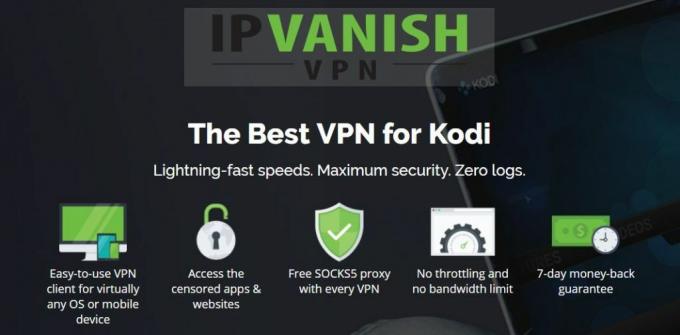
De fleste VPN'er kæmper for at finde den rigtige balance mellem hastighed og sikkerhed. Normalt jo stærkere en tjenestes kryptering er, desto langsommere er din forbindelse. Lægge downloads kan ødelægge Kodi-strømme, men at ofre privatliv er simpelthen ikke en mulighed. Med IPVanishdog behøver du ikke at opgive det ene for det andet.
IPVanish kører et enormt netværk på over 850 servere i 60 forskellige lande, nok til at give lynhurtige forbindelser til byer over hele verden. Du får også uigennemtrængelig 256-bit AES-kryptering på alle data, indbygget DNS-lækagesikring, en automatisk kill-switch og en nul-logging-politik for al trafik. Med IPVanish kan du forblive sikker, mens du streamer gennem Kodi, downloader anonyme torrenter eller blot kontrollerer din e-mail.
IPVanish tilbyder en 7-dages pengene-tilbage-garanti, hvilket betyder, at du har en uge til at teste den risikofri. Bemærk, at Vanedannende tip læsere kan spar enorme 60% her på IPVanish-årsplanen, hvilket tager den månedlige pris ned til kun $ 4,87 / mo.
Gorilla Streams er nede - Hvad skal jeg gøre bagefter
Når en tilføjelse går ned, er den første ting, de fleste Kodi-brugere gør, at køre til internettet for at finde en god erstatning. At gøre dette springer over et potentielt vigtigt trin, der dog kan holde din enhed sikker. Når et lager eller tilføjelse lukkes ned, åbner dette ting for useriøse kodere til at træde ind og overtage. En tilføjelse kan ligne din elskede streamingressource, men i de forkerte hænder kan den levere malware eller spioneringssoftware til dit system, uden at du engang er klar over det. Følg nedenstående trin for at beskytte dig selv, før du tjekker Gorilla Streams-alternativer.
Trin 1 - Sluk for automatiske opdateringer
At holde automatiske opdateringer tændt er normalt en god ide. I kølvandet på nedtagning af DMCA kan det dog efterlade dig sårbar. Når en tilføjelse afbrydes af dens udvikler, skal du straks fjerne den fra Kodi for at forhindre, at falske opdateringer spreder sig. Det tager kun et sekund, og hvis udvikleren genopretter tilføjelsen på et senere tidspunkt, kan du altid geninstallere det.
- Fra Kodis hovedmenu, skal du klikke på gearikon derefter gå til Systemindstillinger.
- Klik på gearet nederst til venstre, indtil det står Ekspert.
- Vælg Add-ons fra den samme indstillingsmenu.
- Klik opdateringer og ændre teksten til Underret, men installer ikke opdateringer.
- Gem ændringerne, og luk indstillingsmenuen.
Trin 2 - Afinstaller Gorilla Streams
Nu, hvor opdateringer er deaktiveret, skal du gå videre og fjerne Gorilla Streams fra dit system. Det gør ikke noget og tager bare plads, så du går ikke glip af ved at afinstallere det.
- Vælg Add-ons fra Kodis hovedmenu.
- Klik Mine tilføjelser, vælg derefter Video-tilføjelser.
- Rul ned til Gorilla Streams og klik på det.
- Vælge Afinstaller i bunden af vinduet.
- Bekræft afinstallationen, og Kodi fjerner Gorilla Streams med det samme.
Trin 3 - Undgå forfalskninger
Kodi renses nu for potentielt skadelige installationer. Nu skal du bare sørge for ikke at tilføje mere! Falske downloads og depotoverførsler er almindelige efter fjernelse af DMCA. Rogue-kodere forsøger at drage fordel af distraherede brugere og vil oprette pakker, der ligner deres yndlingsindhold. I virkeligheden er dette lidt mere end malware. Medmindre skaberen af Gorilla Streams annoncerer et comeback, skal du holde dig væk fra alt, der er relateret til tilføjelsen.
Officielle alternativer til Gorilla Streams
Inden for Kodi-samfundet vil du køre over to typer tilføjelser: officiel og uofficiel. Sidstnævnte er dem, du ser forsvinde under DMCA-fjernelser. De førstnævnte er dog alle sikre, lovlige, funktionelle og gratis. Officielle Kodi-tilføjelser hjælper dig med at få mest muligt ud af appen uden at overtræde nogen love. Du finder ikke så meget variation som med uofficielle tilføjelser, men du kan muligvis finde nogle nye shows og film, som du aldrig vidste eksisterede!
FilmRise
Den ofte oversettede tilføjelse FilmRise opretter forbindelse til webstedet med samme navn. Begge giver information og streams af uafhængig, klassisk, udenlandsk og moderne film og tv, alt fra populære film til prisvindende dokumentarer. Udvidelsen gør det nemt at få adgang til webstedets indhold på din Kodi-enhed uden at skulle stå op med menuer eller akavede grænseflader. Bare installer, gennemsøg de nyeste udgivelser og nyd det.
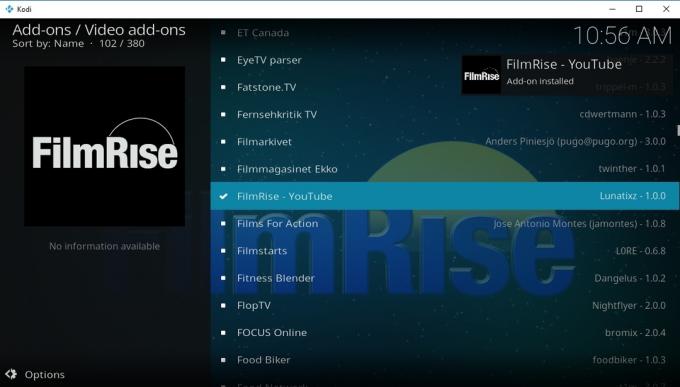
Sådan installeres FilmRise
FilmRise er en officiel Kodi-tilføjelse, hvilket gør det til en hurtig og nem installation. Følg nedenstående trin, så starter du dine første gratis film på kort tid.
- Fra Kodis hovedmenu skal du vælge Add-ons mulighed.
- Klik på open kasse ikon øverst på menulinjen.
- Vælge Installer fra depot, derefter navigere til Kodi-tilføjelseslager.
- Vælg Video-tilføjelser folder.
- Rul ned, og vælg FilmRise.
- Klik på Installere knappen i nederste højre hjørne.
- Installationen afsluttes om få øjeblikke, og FilmRise vises i din hovedmenu for tilføjelser.
Hvad man kan se på FilmRise
FilmRise er en overraskende nyttig ressource til nye og uopdagede film. Webstedet og ledsager-tilføjelsen gør det ekstraordinært nemt at jage kommende titler fra hele verden, inklusive både tv- og filmudgivelser. Kataloget er sorteret i over 30 forskellige sektioner med et par unikke genrer bare for sjov. Den sædvanlige markering af historie, rædsel, dokumentar, komedie og drama er der, men har du nogensinde ønsket at binge på klassiske brydningsbegivenheder eller paranormale dokumentarer? FilmRise har masser, så dyk ind!
Stream tv-shows med USTVnow
Gorilla Streams havde et stort fokus på live-tv. De fleste officielle Kodi-tilføjelser undgår dette indholdsområde med den bemærkelsesværdige undtagelse fra USTVnow. Denne praktiske service tilbyder live-udsendelser af høj kvalitet fra hele USA. Du kan tilmelde dig gratis konto for at se de fleste af de grundlæggende strømme fra ABC til NBC, CBS til Fox, eller gå præmie for at fange kabelkanaler såvel. For at lære mere om USTVnow eller for at komme i gang med tilføjelsen, se vores guide: Installer USTVnow Kodi-tilføjelsen.
Uofficielle tilføjelsesalternativer til Gorilla Streams
Gorilla Streams var en uofficiel Kodi-tilføjelse, hvilket betyder, at den ikke blev oprettet eller godkendt af Kodi-udviklingsholdet. Hvis officielt indhold bare ikke klipper det, skal du dykke ned i uofficielle kilder for at få dit tv og din filmrettelse. De kan være upålidelige og af variabel kvalitet, men det er svært at argumentere med den brede vifte af indhold, du får adgang til.
Før du installerer uofficielle tilføjelser, skal du skifte en af Kodis interne indstillinger. Dette giver simpelthen softwaren mulighed for at downloade filer fra eksterne kilder, et nødvendigt trin for at få depoter. Følg nedenstående trin for at komme i gang:
- Gå til Kodis hovedmenu, og klik derefter på gearikonet for at åbne Systemmenu.
- Gå til Systemindstillinger og klik derefter på Tilføjelser.
- Klik på skyderen ud for Ukendte kilder. Sørg for, at den vender mod højre, så den er aktiveret.
- Accepter advarselsmeddelelsen.
Bemærk: Uofficielle Kodi-tilføjelser kan få adgang til indhold fra forskellige steder, herunder ulovlige strømme. Vanedannende tip kondonerer eller tilskynder ikke til krænkelse af ophavsretlige begrænsninger. Overvej venligst loven, ofrene og risikoen for piratkopiering, før du får adgang til ophavsretligt beskyttet materiale uden tilladelse.
Maverick TV
Gorilla Streams havde meget indhold. De fleste tilføjelser fokuserer på et par begrænsede kilder, som kan være frustrerende, hvis du er vant til Gorilla. Maverick TV følger ikke denne tendens. Tillægget leveres med utallige kilder til 4K-film, tv-serier, live sport, IPTV-streams og meget mere. Det er en svimlende række indhold, der er let at bruge og overraskende pålidelige, ligesom vores gamle yndlings Gorilla Streams.
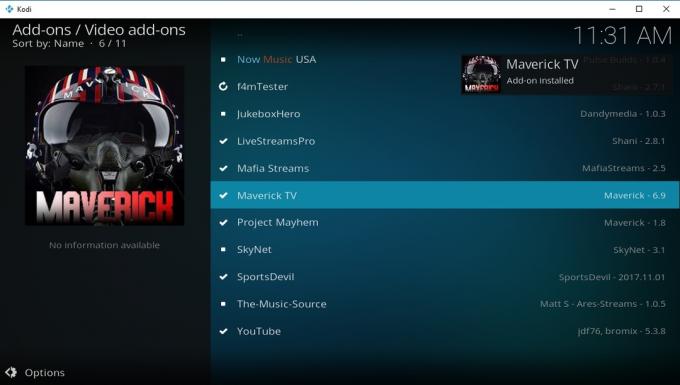
Sådan installeres Maverick TV
Maverick-tv-tilføjelsen er en del af et lager med samme navn. Installation er en hurtig proces, der involverer at downloade repoen, tilføje den til dit system og derefter gribe Maverick TV indefra.
- Åbn din webbrowser, og besøg officielt Maverick-arkiv side.
- Download filen repository.maverickrepo -.. # # lynlås og gem det et sted der er praktisk.
- Åbn Kodi, gå til hovedmenuen, og vælg derefter Tilføjelser.
- Klik på ikon for åben boks og vælg Installer fra zip-fil.
- Naviger til repository.maverickrepo og installer det.
- Fra menuen åben boks skal du vælge Installer fra depot.
- Rul ned, og åbn MaverickTV repository.
- Gå ind i Video-tilføjelsesmappe og rulle til Maverick TV.
- Installer tilføjelsen, og få adgang til det fra hovedmenuen for tilføjelser.
Hvad man kan se på Maverick TV
Vil du have muligheder? Maverick TV har muligheder. Mere end du forestillede dig, endda. Hovedmenuen starter med to dusin kategorier, der fokuserer på TV, musik, webcams, filmstreams, dokumentarer og mere. Hvis du klikker på hver enkelt, afsløres det endnu flere muligheder, såsom genrer eller streamingkilder. Du kan frit gennemgå valget, som du vil, men nedenfor er et par af vores yndlingssektioner i Maverick TV.
- Maverick 4K UHD-film - Som navnet siger, alle film af super høj kvalitet, du kan håndtere.
- Maverick-film - Nye udgivelser, klassiske film, børns indhold og et udvalg af populære genrer.
- Maverick TV Box Sets - Fuld tv-serie til let binge-ser.
- Maverick Sports - Få din live sports fix sammen med et stort udvalg af on-demand indhold.
- Maverick 24/7 film og tv-shows - Se livestreams gennem Kodi, eller tjek de amerikanske kabelkanalsendinger.
Spinz strengt HD
Filmstrømme i høj kvalitet er svære at komme med, selv på Kodi. Gorilla Streams var en god ressource til disse. Spinz Strictly HD er et fremragende alternativ, der skal imødekomme og overgå alle dine HD-filmudgivelsesforventninger. Intet besvær-interface giver alle de nyeste 1080p-film, intet mere. Det er let at sætte sig ned og begynde at streame, og det ser godt ud på den store skærm!
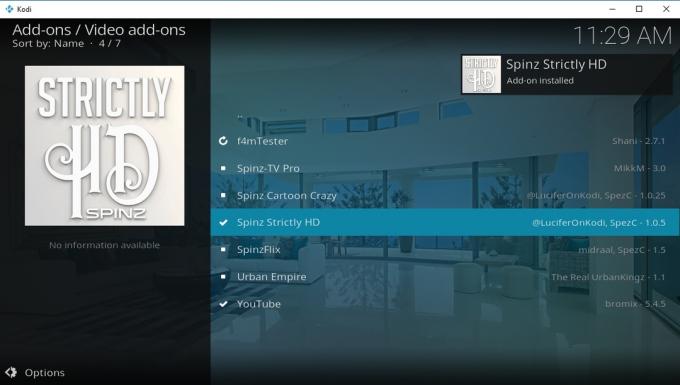
Sådan installeres Spinz Strictly HD
Strengt HD findes i SpinzTV-arkivet. Følg guiden nedenfor for at installere repoen først, derefter Strictly HD-tilføjelsen.
- Besøg SpinzTV-lager og download den navngivne fil repository. SpinzTV -... # # # Zip
- Gem filen et sted der er let at få adgang til.
- Åbn Kodi, vælg Add-ons fra hovedmenuen, klik derefter på ikonet med åben boks.
- Vælge Installer fra zip-fil
- Naviger til repository. SpinzTV arkiver og installer den.
- Gå tilbage til menuen med åben boks, og vælg Installer fra depot.
- Vælg SpinzTV, indtast derefter Video-tilføjelser folder.
- Vælge Spinz strengt HD og installer det.
Hvad man skal se på strengt HD
Strengt HD holder alt superenkelt. Dets fokus er udelukkende på 1080p-film, intet andet. Ingen tv-shows, ingen gamle SD-udgivelser, ingen live-streams, intet. Så snart du åbner tilføjelsen, kan du se kategorier for trending, populær og genre. De to første lader dig hoppe ind og se, hvad andre mennesker ser, perfekt til de aftener, når du ikke er sikker på, hvad du vil tjekke ud.
En masse nye, bedst bedømte film er på Strictly HD, alt i 1080p eller derover. Nedenfor er et par af de store udgivelser, der var populære på dette tidspunkt:
- Atomisk blondine
- Baby Driver
- Biler 3
- Spider-Man: Hjemkomst
- Thor: Ragnarok
- Vidunderkvinden
FTFA
Ud over bestemte film- og tv-seriestrømme var Gorilla god til at levere 24/7 liveindhold. FTFA gør et godt stykke arbejde ved at erstatte denne funktion med sit eget valg af radio- og tv-kanaler fra U.S. og UK. Se film og tv-shows, stream dokumentarer, fange de nyeste sportsgrene, eller se bare, hvad en tilfældig kanal har i vente.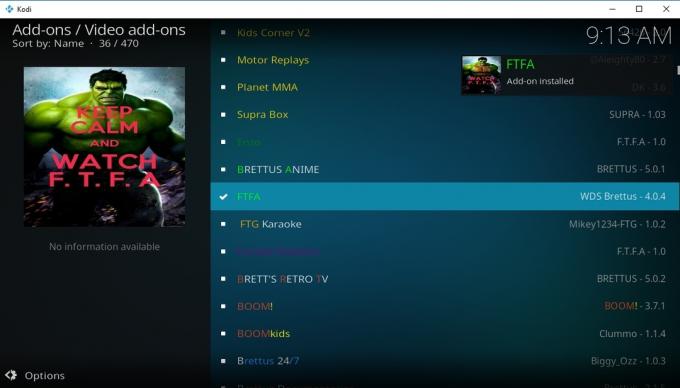
Sådan installeres FTFA
FTFA er en del af Brettus Repository, en relativt ny samling i Kodi-samfundet. Du skal først installere repoen, derefter add-on og til sidst aktivere alt gennem en gratis PIN-service. Det tager et par ekstra skridt, men det er det værd for alt det liveindhold, du har adgang til.
- Kør Kodi, gå til hovedmenuen, og klik derefter på gearikon.
- Gå til Filhåndtering> Tilføj kilde.
- Tilføj følgende URL i tekstfeltet: http://toptutorialsrepo.co.uk/kodi/Repos/
- Indtast et navn, der er let at huske, f.eks .toptut
- Klik Okay. Kodi tilføjer repoen til din kildeliste.
- Gå til hovedmenuen, og vælg Tilføjelser.
- Klik på boksikon øverst i menuen.
- Vælge Installer fra zip-fil, vælg derefter repoen ovenfor.
- Rul ned og find den navngivne fil repository. Brettusrepo -.. # # Lynlås
- Installer repoen, og gå derefter tilbage til menuen med åben boks.
- Vælge Installer fra depot.
- Vælg den navn, der er navngivet Brettus bygger lager.
- Naviger til Video-tilføjelser og rulle, indtil du ser FTFA.
- Installer derefter starte FTFA-tilføjelsen. Der åbnes et vindue, der beder om en pinkode.
- Klik Okay og et websted indlæses i din browser.
- Klik på det blå FREMBRINGE for at modtage en pinkode.
- Kopier derefter pinkoden indsæt det ind i Kodi-vinduet.
- Efter et øjeblik valideres FTFA-tilføjelsen, og indholdslink vises.
Hvad er der på FTFA?
FTFA er meget som at se satellit-tv. Du har adgang til hundreder af kanaler på én gang, der trækker fra kilder i både England og U.S. Indhold er organiseret efter land først, derefter kanalnavn, så du ikke bare kan streame et show eller en film som du ville med andre tilføjelser. I stedet kan du tjekke et stort udvalg af live sportsgrene, se filmkanaler for at se, hvad der sker, eller kig på nogle af de sjove ekstramateriale, der følger med add-on.
Der er over to dusin kategorier at vælge imellem i FTFA. Nedenfor er et par af vores favoritter til hver enkelt.
- 24/7 tv-shows - Live TV fra hele verden.
- Film - Sky Film, Starz, Showtime, HBO HD
- PPV LIVE - Begivenheder med betaling per visning streamet, når de sker.
- Sport - ESPN, Sky Sports, BT Sport
- fjernsyn - BBC-kanaler, udsendelsesnetværk fra USA såsom NBC, CBS, ABC, Fox
Konklusion
Gorilla Streams var en stor ressource til alle slags vandløb. Udskiftning af det er ikke let, men med de rigtige tilføjelsesvalg kan du udfylde tomrummet. Kender du til andre alternativer, der er værd at tjekke ud? Fortæl alle i kommentarfeltet nedenfor!
Søge
Seneste Indlæg
Bedste Kodi-guider: Sådan holdes Kodi hurtig og let
Download en masse tilføjelser til Kodi? Har du svært ved at sortere...
Pulsar Kodi-tilføjelse: Sådan installeres og rettes fejl
Kodi er en af de bedste måder at se live sport, film og tv-shows ...
Ares Fitness-tilføjelse til Kodi: Sådan ser du træning på Kodi med Ares Fitness
De fleste mennesker ser Kodi som det ultimative underholdningscente...



